首页 > 谷歌浏览器自动同步故障诊断及处理方案
谷歌浏览器自动同步故障诊断及处理方案
来源:Chrome浏览器官网时间:2025-07-02
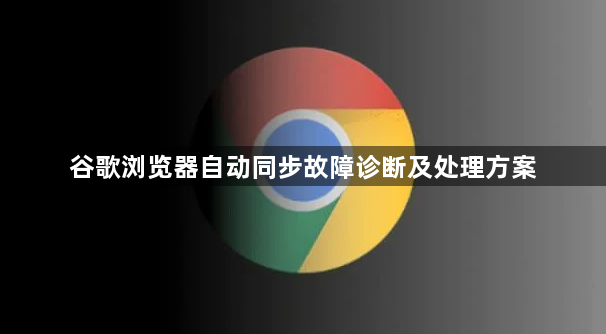
1. 检查网络连接:确保设备网络正常,可尝试重启路由器、更换网络环境或更改DNS服务器地址等。若使用代理服务器,需检查代理设置是否正确,因为错误的代理设置可能导致无法连接到同步服务器。
2. 查看浏览器版本:进入谷歌浏览器的“设置”页面,点击“关于Chrome”,浏览器会自动检查更新并下载安装。旧版本可能存在兼容性问题导致同步故障,及时更新到最新版本可解决部分同步问题。
3. 检查同步设置:在浏览器中点击右上角的个人资料图标,选择“同步”。查看已登录的谷歌账号是否正确,若账号有误则重新登录正确账号。同时,检查需要同步的数据类型(如书签、历史记录、密码等)是否已勾选,若未勾选则将其勾选,若之前已勾选但仍存在问题,可尝试取消勾选后再次勾选以刷新同步设置。
4. 清除缓存和Cookie:点击浏览器右上角的三个点,选择“设置”,在“隐私和安全”部分点击“清除浏览数据”。在弹出的窗口中,选择“缓存的图片和文件”以及“Cookie及其他网站数据”,然后点击“清除数据”。清除完成后,关闭并重新打开浏览器,重新登录谷歌账号,再次尝试多设备同步操作。
5. 检查浏览器扩展程序:某些浏览器扩展程序可能会干扰多设备同步功能。点击右上角的三个点,选择“更多工具”,点击“扩展程序”,逐个禁用扩展程序后尝试同步,以确定是否是某个扩展程序导致的问题。若确定是某个扩展程序引起的,可选择保留或卸载该扩展程序。
6. 检查同步服务器状态:可通过访问谷歌服务状态页面或其他相关渠道查看同步服务器是否处于正常运行状态。若服务器正在进行维护或出现故障,需等待服务器恢复正常后再次尝试同步。
综上所述,通过以上方法,你可以有效地进行谷歌浏览器自动同步故障的诊断及处理。如果问题仍然存在,建议联系谷歌客服或专业技术人员寻求进一步帮助。
Chrome浏览器提供智能网页截图和编辑插件,通过推荐和操作指导,实现高效截图、标注和编辑功能,提升用户工作效率和操作便利性。
2025-12-07
提供谷歌浏览器页面元素错乱的修复方法,帮助用户解决网页显示问题,恢复页面正常布局。
2025-12-02
google浏览器网页加载异常时,可通过排查步骤找到问题并优化性能。文章提供详细方法和技巧,提升网页访问稳定性。
2025-12-18
Google浏览器集成智能广告识别引擎,可自动屏蔽弹窗与跟踪广告,显著提升网页加载速度与阅读体验。
2025-11-29
google Chrome插件市场汇聚丰富扩展工具,精选实用插件合集帮助用户提升浏览体验与工作效率,适用于多场景使用需求。
2026-01-04
google Chrome字体模糊常由缩放比例或显卡渲染方式引起,可通过调整显示设置解决模糊问题。
2025-12-23
谷歌浏览器提供丰富快捷键功能,通过全流程教学可以帮助用户快速掌握操作技巧,提高浏览效率和操作便利性,优化日常浏览体验。
2025-12-24
google浏览器安装失败时可尝试使用Google提供的在线修复工具,快速检测并修复损坏的安装数据,从而恢复浏览器的正常安装过程。
2025-12-15
google浏览器下载完成后可进行功能配置,本教程讲解操作技巧,帮助用户高效管理下载内容并优化使用体验。
2025-12-26
谷歌浏览器插件冲突可能导致功能异常,教程提供快速排查操作实操方法,帮助用户高效解决问题,保障浏览器稳定运行。
2025-12-29

